10 Cara Memperbaiki Kode QR Kamera Android Tidak Berfungsi
Diterbitkan: 2023-02-20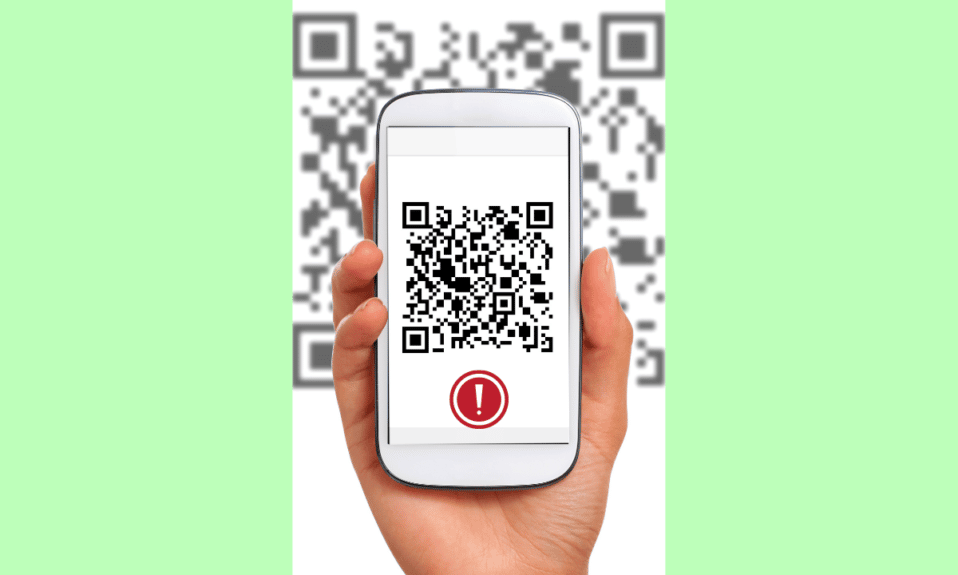
Kode QR tidak diragukan lagi membuat hidup kita lebih mudah. Sejak kemunculannya, mereka terbukti cukup efektif dalam hal mempermudah transaksi, memindai menu, dan untuk kegunaan lainnya. Kode QR hanyalah pola yang dapat dipindai yang menyimpan banyak data. Data ini dapat berubah menjadi tautan, gambar, atau teks. Terutama, setelah pembaruan Android 13, memindai kode QR menjadi sangat mudah. Namun, jika Anda adalah pengguna Android, Anda mungkin gagal memindai kode ini di ponsel. Jika Anda adalah seseorang yang berurusan dengan masalah yang sama yang mengakibatkan kode QR kamera Android tidak berfungsi maka Anda telah datang ke tempat yang tepat. Dalam dokumen kami hari ini, kami akan membahas alasan yang memicu kamera tidak memindai kode QR dan berbagai metode yang dapat Anda coba untuk memperbaiki masalah ini. Kami juga telah menunjukkan cara memperbaiki kode QR lensa Google tidak berfungsi. Jadi, mari kita mulai dengan mengungkap masalah utama dan kemudian dengan berbagai metode untuk menyelesaikan kode QR yang tidak berfungsi di ponsel Android Anda.
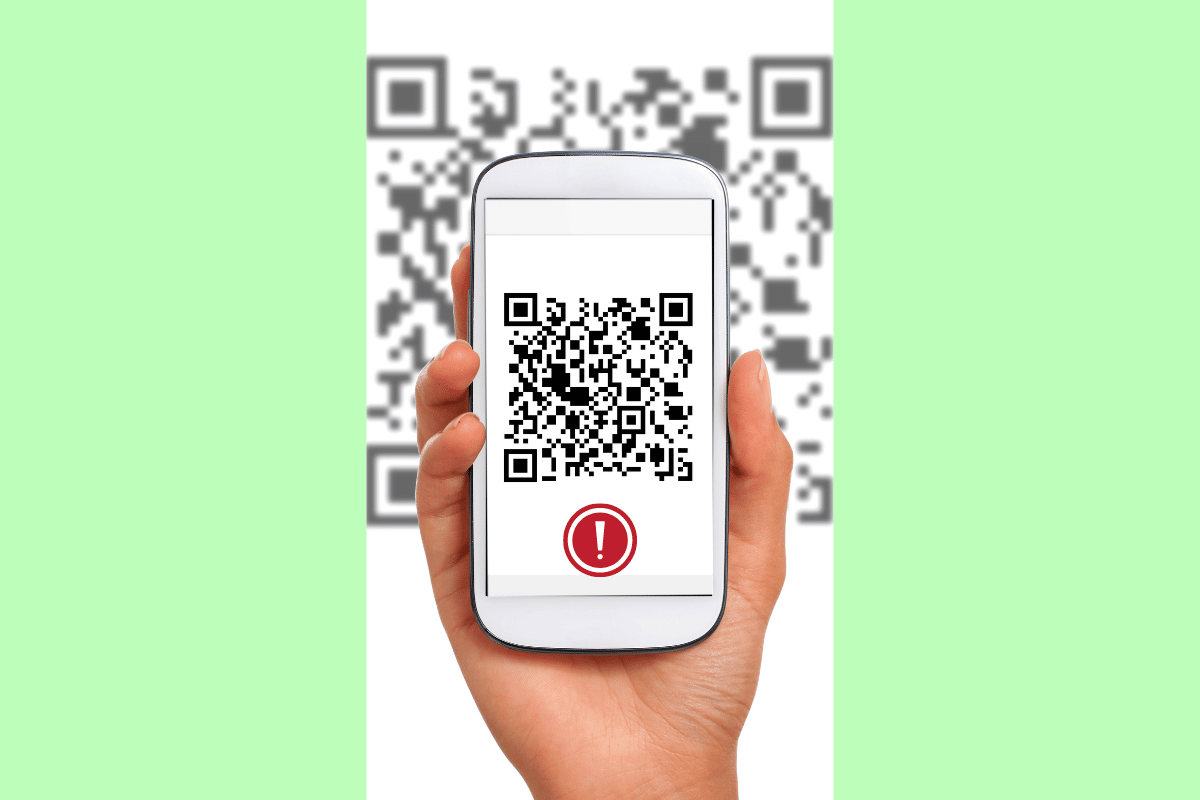
Cara Memperbaiki Kode QR Kamera Android Tidak Berfungsi
Pada artikel ini, kami telah memberikan solusi untuk mengatasi masalah kamera tidak membaca kode QR di perangkat Android.
Alasan Di Balik Kode QR Kamera Android Tidak Berfungsi Masalah
Ada sejumlah masalah yang dapat menghentikan kode QR berfungsi di ponsel Android Anda, mari kita lihat alasan di bawah ini:
- Masalah dengan lensa kamera ponsel Android Anda.
- Penempatan kode QR yang salah.
- Masalah pencahayaan dan jarak.
- Fitur saran Google Lens dinonaktifkan.
- Versi lama dari Google Lens.
- Versi usang dari sistem operasi Android.
Cara Memperbaiki Kode QR Lensa Google Tidak Berfungsi
Pemindai kode QR di ponsel Android Anda mungkin tidak berfungsi karena membuka halaman web, masuk ke akun sosial, atau karena alasan yang disebutkan di atas. Jika demikian, ada beberapa metode yang dapat Anda coba dengan mudah di perangkat Anda untuk segera memperbaiki masalah. Mari kita lihat metode yang diuji & dicoba ini secara mendetail di bawah ini:
Catatan: Karena smartphone Android tidak memiliki opsi Pengaturan yang sama, opsi ini bervariasi dari produsen ke produsen. Karenanya, pastikan pengaturan yang benar sebelum mengubah apa pun di perangkat Anda . Langkah-langkah tersebut dilakukan pada Vivo 1920 dan mungkin berbeda untuk perangkat Android lainnya.
Metode 1: Bersihkan Lensa Kamera
Hal pertama yang ingin Anda lakukan untuk memperbaiki masalah kode QR pada perangkat Android Anda adalah membersihkan lensa kamera Anda. Terkadang, kotoran pada lensa kamera membuat Anda tidak dapat membaca kode dengan benar. Karena itu Anda dapat menggesek kamera dengan kain bersih untuk menghilangkan kotoran darinya. Setelah Anda membersihkan, coba pindai kode dengan benar lagi.
Metode 2: Luncurkan Ulang Kamera
Solusi mudah lainnya untuk memperbaiki masalah QR tidak berfungsi adalah dengan memaksa keluar dari aplikasi Kamera dan kemudian meluncurkannya kembali. Sangat luar biasa untuk mencoba, Anda dapat memeriksa langkah-langkah di bawah ini untuk proses peluncuran kembali kamera:
1. Tekan lama ikon Kamera di perangkat Android Anda.
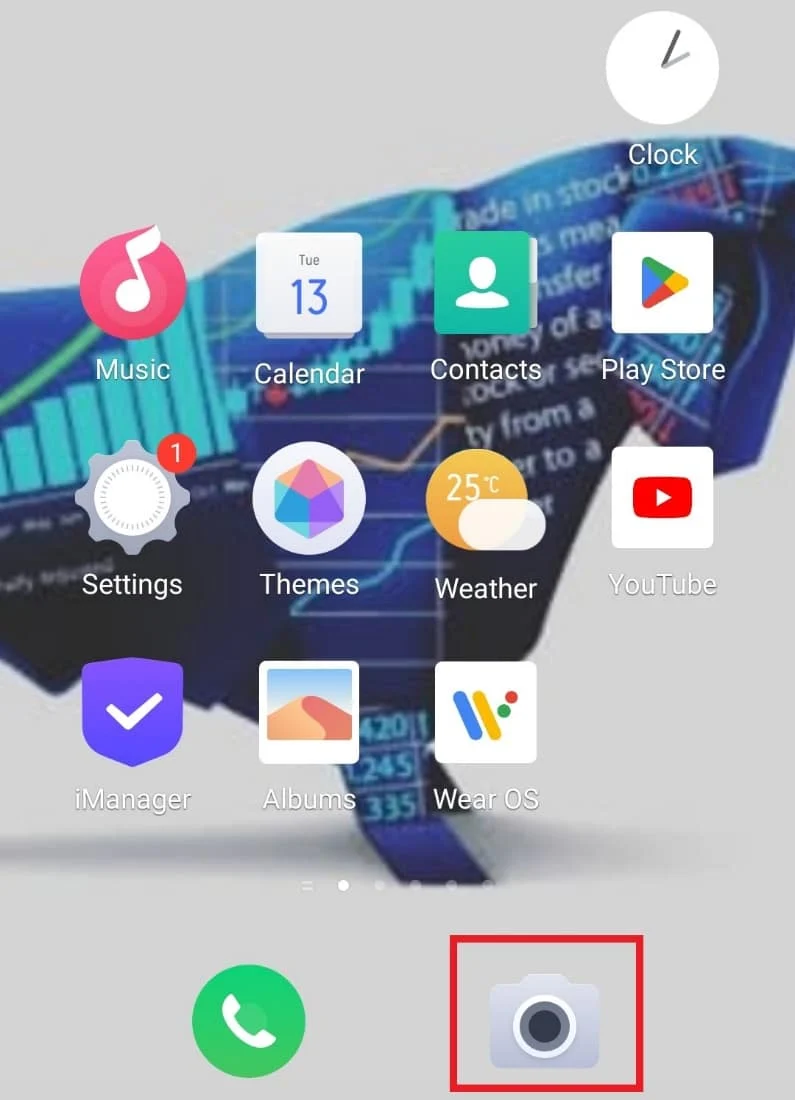
2. Sekarang, pilih Info aplikasi dari menu pop-up.
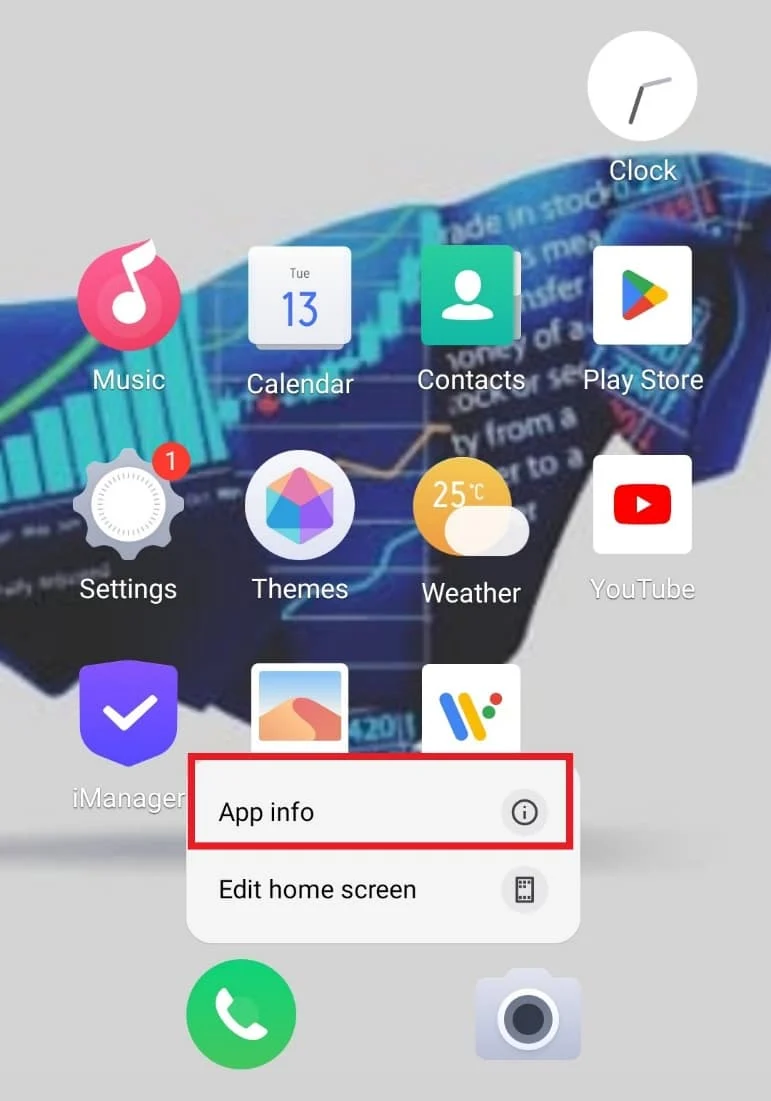
3. Ketuk Paksa berhenti di jendela Info aplikasi.
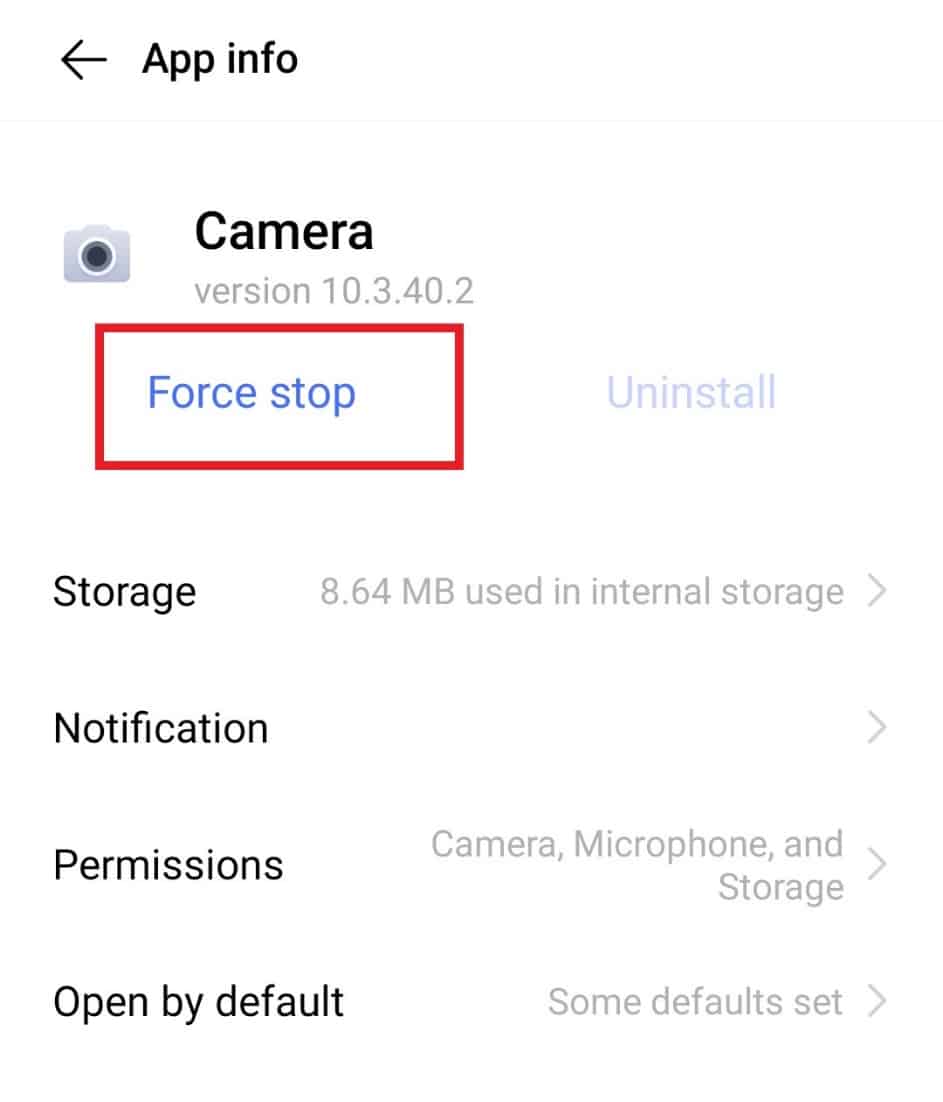
4. Setelah beberapa detik, ketuk Kamera untuk meluncurkannya lagi, dan periksa apakah Anda dapat memindai kode QR sekarang.
Baca Juga: Cara Mendapatkan Kode QR dari Operator
Metode 3: Gunakan Pemindai Kode QR Bawaan
Perbaikan cepat lain yang dapat Anda coba untuk memperbaiki masalah kamera tidak membaca kode QR adalah dengan menekan dan menahan layar kamera. Dengan pembaruan Android baru, pemindai kode QR bawaan membantu memindai kode dengan cukup mudah. Fitur ini sudah ada di kamera dan bisa digunakan dengan mengikuti langkah-langkah di bawah ini:
1. Luncurkan aplikasi Kamera di ponsel Android Anda.
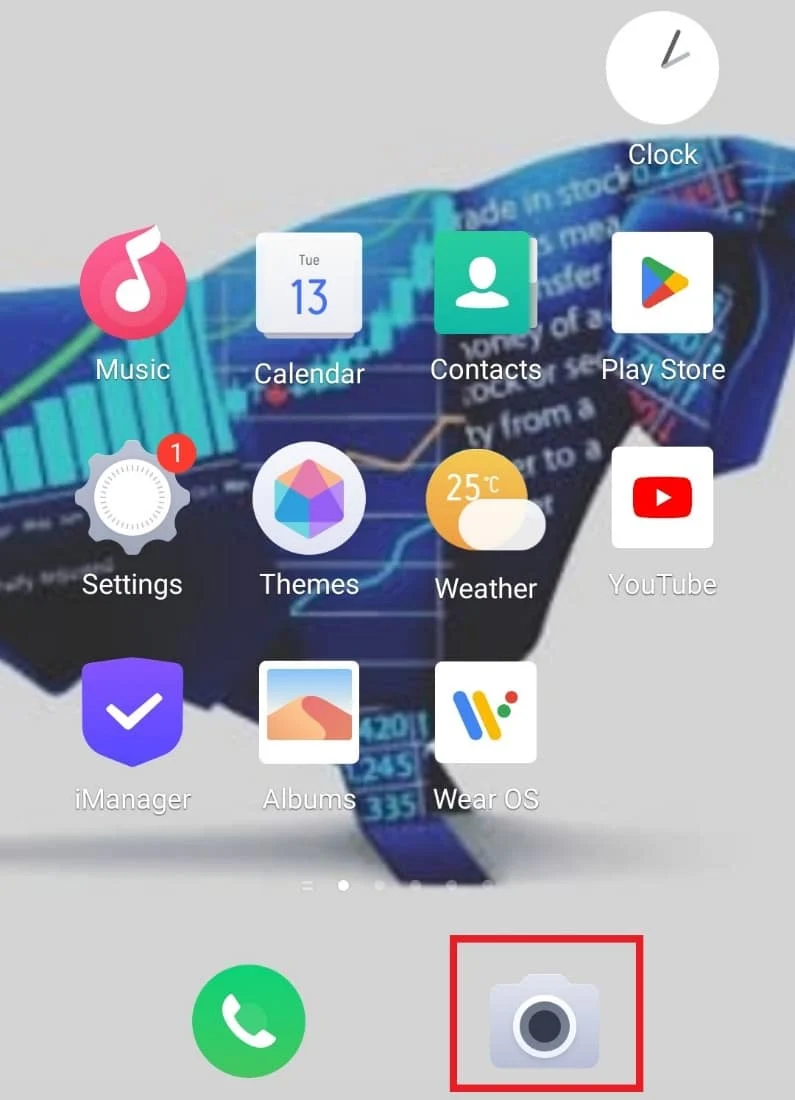
2. Arahkan kamera ke kode dan ketuk layar .
3. Ketuk area pemindaian kode persegi untuk memproses kode.
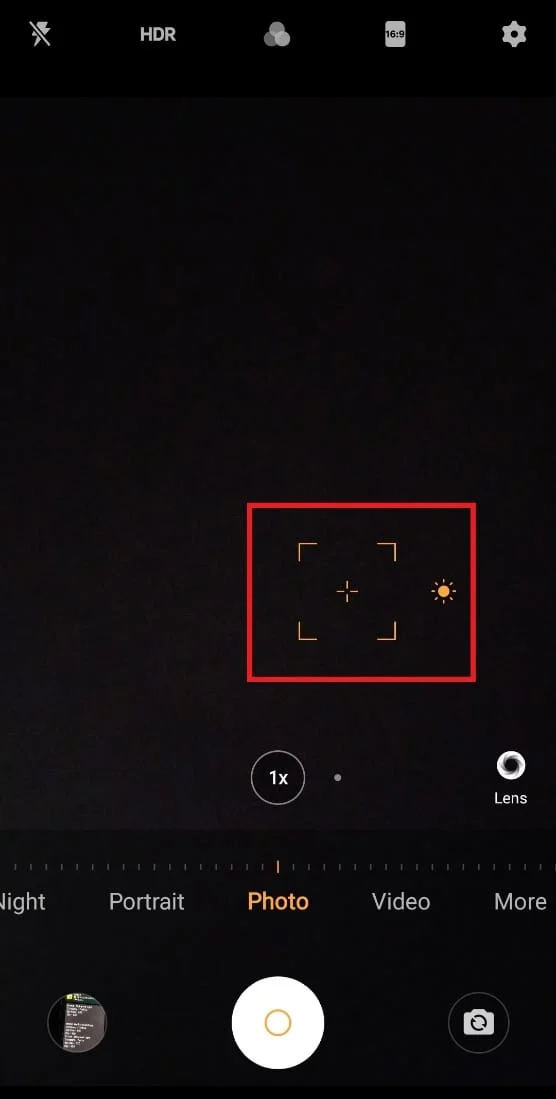
4. Tunggu beberapa detik hingga perangkat memindai kode .
Metode 4: Aktifkan Kode QR Secara Manual
Anda juga dapat mengaktifkan kode QR secara manual untuk menyelesaikan masalah kode QR kamera Android yang tidak berfungsi. Melakukannya secara manual akan membantu Anda menganalisis kode dengan mudah.
1. Buka Kamera di perangkat Android Anda.
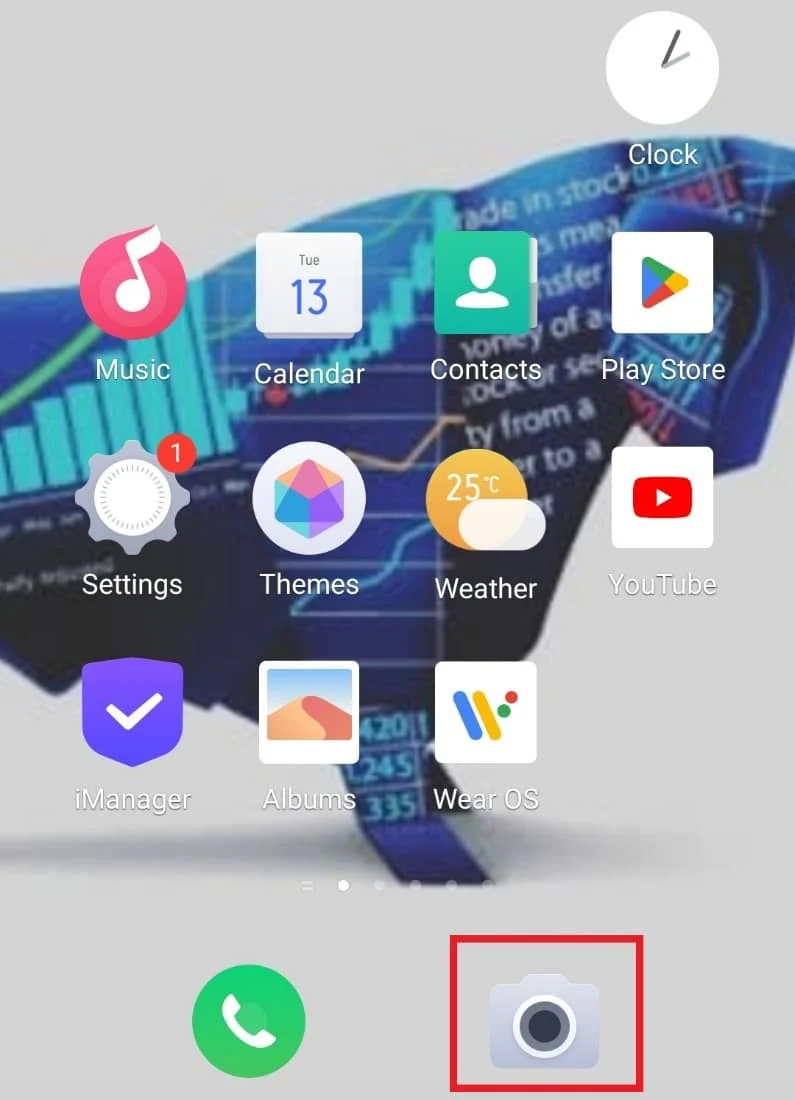
2. Ketuk Pengaturan di layar Kamera Anda.
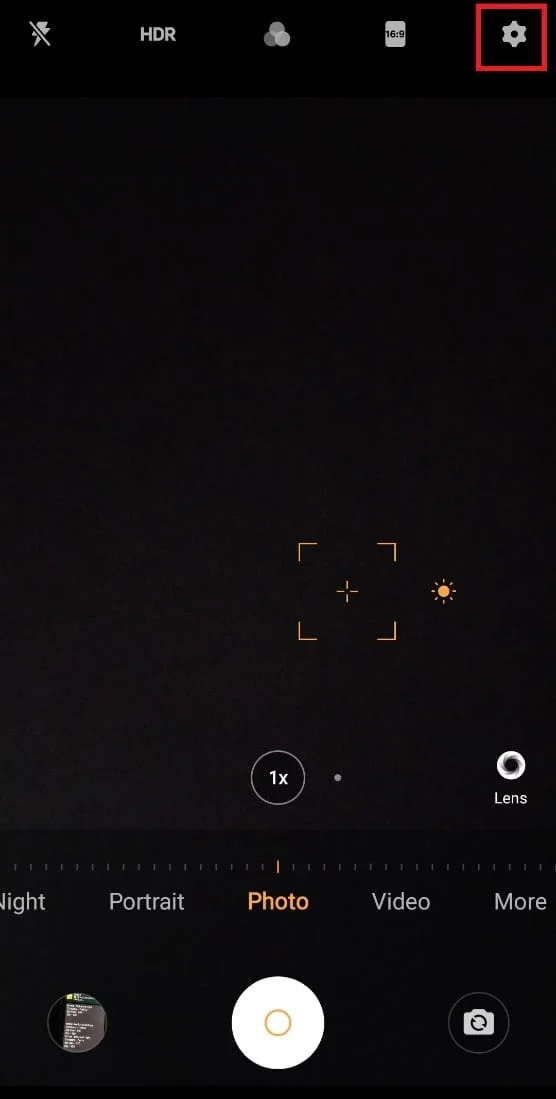

3. Sekarang, aktifkan saran Google Lens .
Metode 5: Selesaikan Masalah Pencahayaan dan Jarak
Hal berikutnya yang penting untuk dipertimbangkan saat memindai kode adalah jarak dan pencahayaan antara perangkat Android Anda dan kodenya. Masalah pencahayaan dan jarak pasti dapat menimbulkan masalah dalam memindai kode QR. Jadi, ikuti saran yang diberikan di bawah ini untuk mengatasi masalah ini:
- Dalam kasus lingkungan dengan pencahayaan redup, nyalakan lampu karena cahaya terang diperlukan saat memindai kode QR.
- Pastikan tidak ada bayangan yang jatuh pada kode saat proses pemindaian.
- Anda juga dapat menggunakan latar belakang polos atau sederhana saat memindai kode agar tidak membingungkan fokus kamera Anda.
- Anda harus memastikan bahwa kamera ponsel Anda berada pada sudut yang sesuai dan tidak miring.
- Anda juga harus menjaga jarak dengan memastikan tidak memegang perangkat Android terlalu dekat atau terlalu jauh dari kode.
Metode 6: Instal Google Lens
Jika Anda belum menginstal Google Lens di Android Anda, maka Anda harus mengunduhnya sekarang untuk menghindari kamera tidak memindai masalah kode QR. Google Lens membuatnya sangat mudah untuk memindai kode QR dan tidak meninggalkan kemungkinan kesalahan.
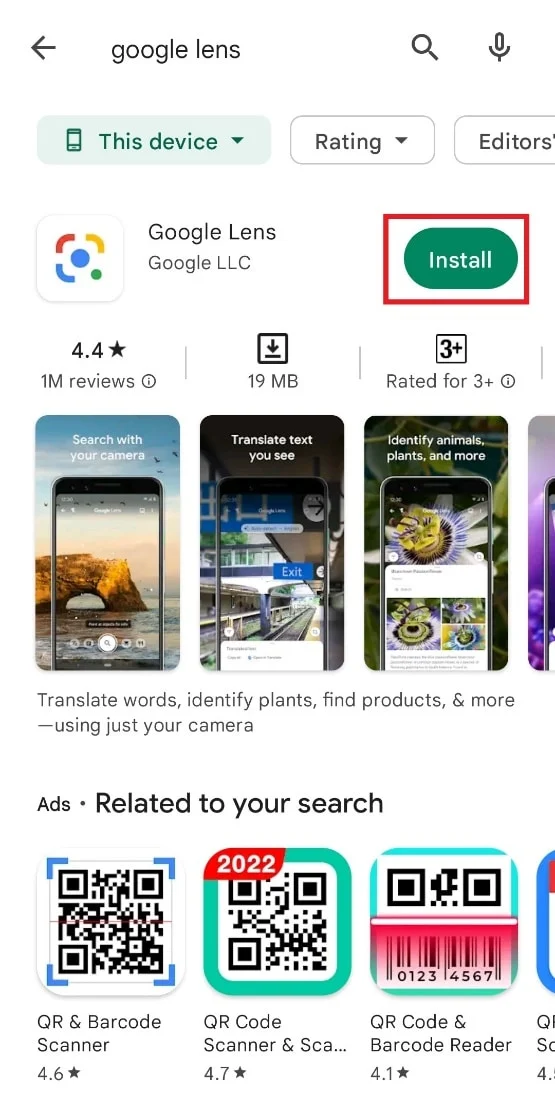
Jika Anda telah menginstal aplikasi, coba perbarui untuk menyelesaikan masalah kode QR lensa Google tidak berfungsi.
Baca Juga: Cara Memindai Kode QR dengan HP Android
Metode 7: Aktifkan Fitur Google Lens
Mengunduh Google Lens saja tidak cukup, Anda perlu mengaktifkan Google Lens untuk mengaktifkannya guna memindai kode. Mengaktifkannya akan membantu Anda mengakses tautan halaman yang relevan. Pemindaian kode dikelola oleh fitur Google Lens Suggestions di aplikasi Kamera perangkat Android Anda. Anda dapat mengikuti langkah-langkah di bawah ini untuk menyalakannya dan mengatasi kamera tidak membaca kode QR:
1. Luncurkan aplikasi Kamera di ponsel Android Anda.
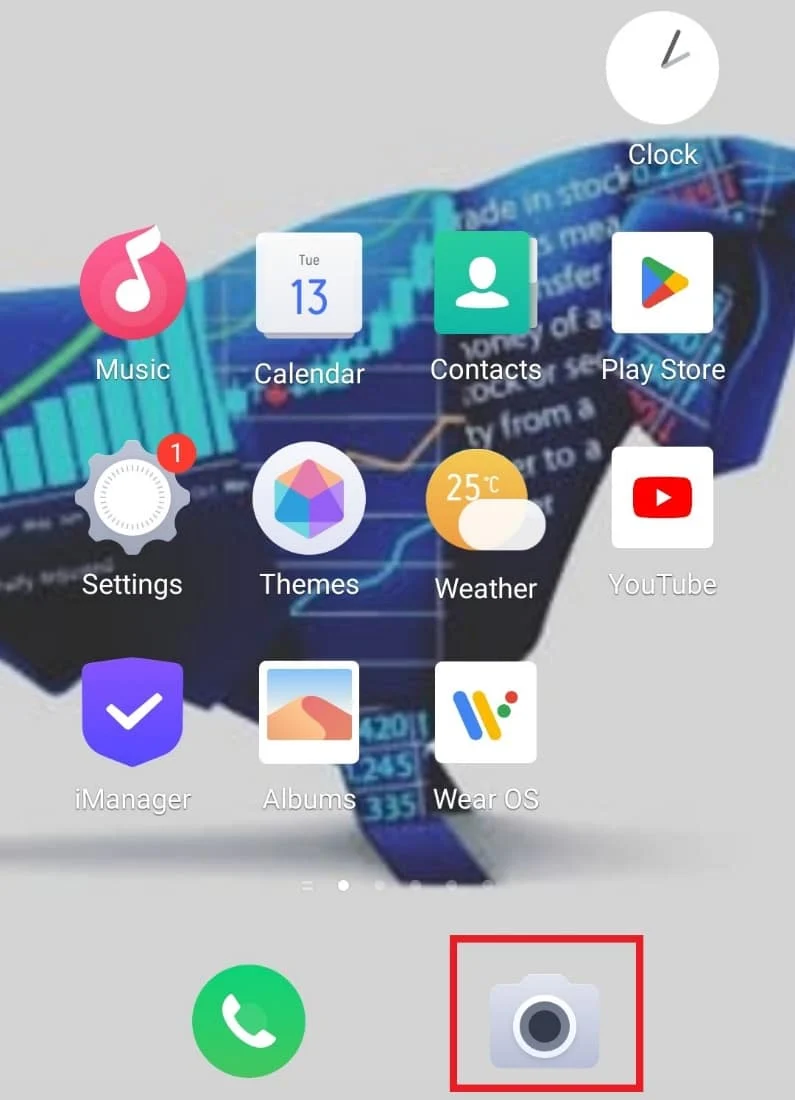
2. Sekarang, ketuk ikon Pengaturan di layar beranda Kamera.
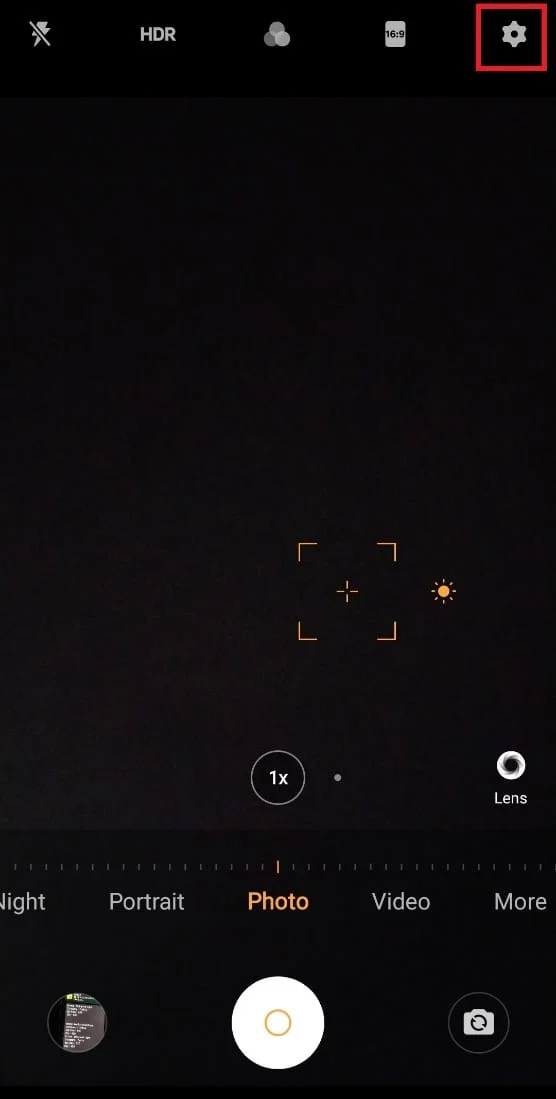
3. Buka bagian Umum .
4. Arahkan ke saran Google Lens di dalamnya dan geser sakelar ke .
Metode 8: Perbarui Google Lens
Jika aplikasi Google Lens yang terpasang di ponsel Android Anda sudah usang dapat mengakibatkan kamera tidak memindai kode QR. Oleh karena itu, setelah Anda mengaktifkan fitur Google Lens, Anda harus memastikan bahwa aplikasi tersebut mutakhir. Anda dapat mempelajari semua tentang memperbarui aplikasi di ponsel Android Anda dengan bantuan panduan kami tentang Cara Memperbarui Semua Aplikasi Android Secara Otomatis Sekaligus.
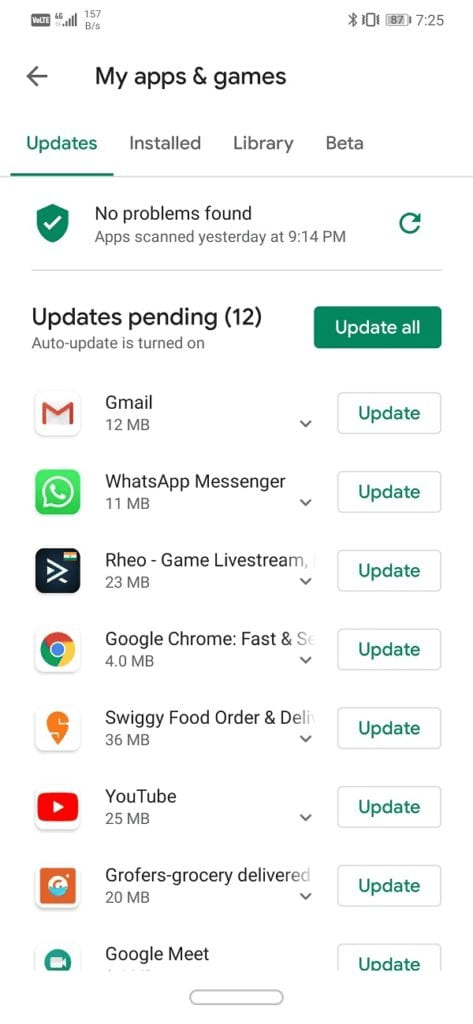
Baca Juga: 14 Perbaikan Terbaik untuk Kode QR WhatsApp Web Masalah Tidak Berfungsi
Metode 9: Perbarui Android
Seiring dengan memperbarui aplikasi Google Lens di perangkat Anda, Anda juga harus memastikan bahwa sistem operasi Anda diperbarui dengan versi terbaru yang tersedia. Mungkin ada kesalahan di sistem Anda yang menyebabkan Kamera bekerja dan tidak memindai kode QR. Jadi, coba perbarui perangkat lunak Android Anda dengan bantuan panduan kami tentang Cara Memperbarui Android Secara Manual ke Versi Terbaru.
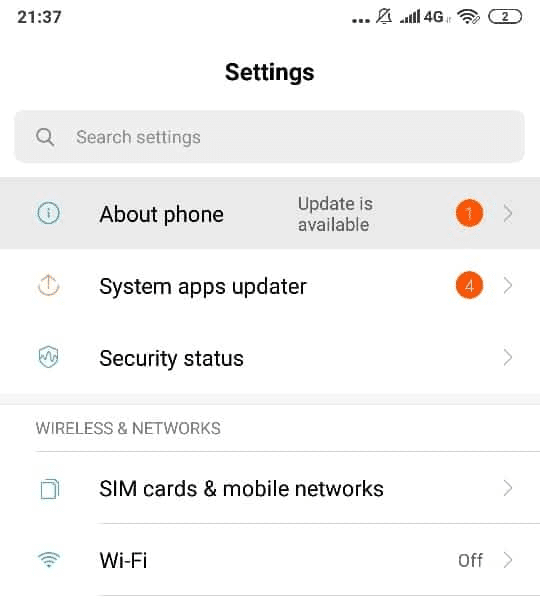
Metode 10: Gunakan Pemindai Kode QR Pihak Ketiga
Bukan hanya Google Lens tetapi ada aplikasi lain di Play Store ponsel Android yang dapat membantu Anda memindai kode QR dengan mudah dan menyelesaikan kode QR kamera Android yang tidak berfungsi. Anda cukup membuka Play Store dan mencari pemindai kode QR di dalamnya untuk menemukan diri Anda cocok.
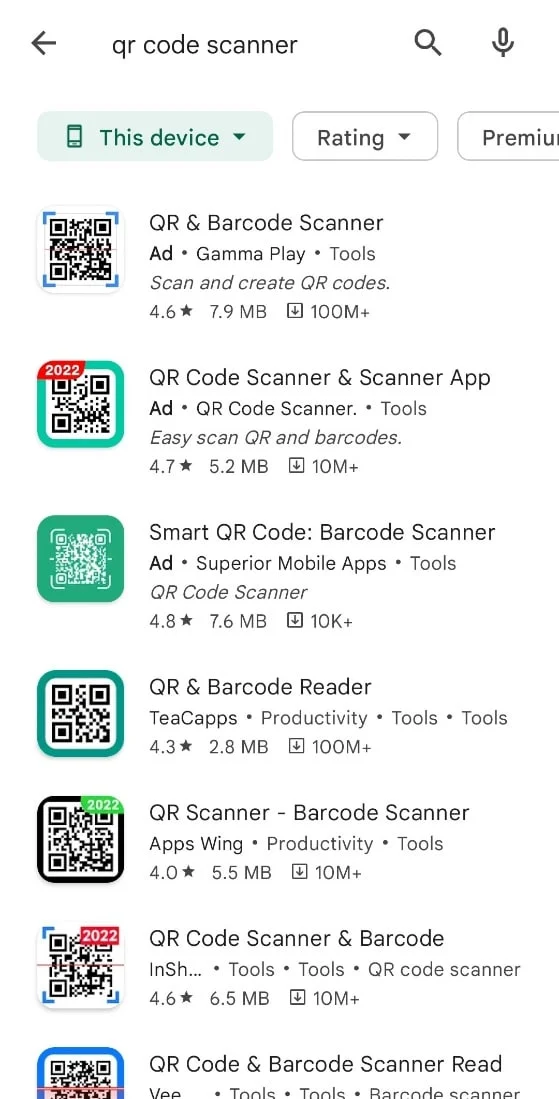
Pertanyaan yang Sering Diajukan (FAQ)
Q1. Mengapa kamera Android saya tidak memindai kode?
Jwb. Jika kamera Android Anda tidak dapat memindai kode, pasti ada masalah dengan sudut kamera atau lensa kamera itu sendiri.
Q2. Mengapa ponsel Samsung saya tidak memindai kode QR?
Jwb. Jika ponsel Samsung Anda tidak dapat memindai kode QR, Anda harus mengaktifkannya di pengaturan kamera ponsel Anda.
Q3. Apakah semua ponsel Android dapat memindai kode QR?
Jwb. Sebagian besar ponsel Android dengan perangkat lunak Android 9 yang berjalan di sistem mereka dapat memindai kode QR.
Q4. Bisakah ponsel Android memindai kode QR tanpa aplikasi?
Jwb. Ya , ponsel Android dapat memindai kode QR tanpa aplikasi.
Q5. Mengapa kamera Android saya tidak berfungsi?
Jwb. Jika kamera Android Anda tidak berfungsi, mungkin karena cache aplikasi . Anda dapat mengoperasikannya dengan membersihkan cache kamera terlebih dahulu.
Direkomendasikan:
- Cara Memperbaiki HBO Max Tidak Berfungsi di PS4 atau PS5
- Perbaiki Tidak Ada Suara di Spotify di Android
- 10 Solusi Teratas untuk Memperbaiki Panggilan WiFi Tidak Berfungsi di Android
- 12 Solusi Teratas untuk Alamat ERR Tidak Terjangkau di Android
Kami harap panduan kami tentang kode QR kamera Android yang tidak berfungsi cukup rumit dan membantu Anda menginformasikan tentang berbagai cara untuk mulai memindai kode QR dari ponsel Android Anda. Untuk lebih lanjut, tinggalkan pertanyaan dan saran Anda kepada kami di bagian komentar di bawah.
